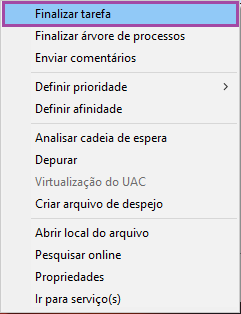Quando a falha ocorre?
Ao tentar acessar o GAP, sistema não abre e não apresenta nenhuma mensagem de erro.
Como corrigir a falha?
Caso esteja ocorrendo essa situação, realize os procedimentos abaixo:
1 - Acesse o Gerenciador de Tarefas.
- Busque pelo executável GapCriaArq.exe
- Caso ele esteja preso, será necessário fecha-lo
Clique com o botão direito no executável e logo após em finalizar tarefa.
- Execute o Prosoft como Administrador.
2 - Realize o procedimento de usuário preso no servidor
Para mais informações, acesse o artigo: I05 - Como liberar usuário preso no sistema
3 - Verifique se a chave de registro está correta
Para mais informações, consulte os artigos:
I138 - Como verificar a chave UNC no ambiente multi usuário
I139-Como verificar a chave UNC - ambiente monousuário
4 - Realize atualização de componentes
Para maiores informações, acesse: I36 - Instalador de Componentes Gerenciador de Aplicativos Prosoft (GAP)
5 - Recrie a base da Prosoft
Para mais informações, acesse o artigo: I406 - Como recriar a base da DSN Prosoft no Servidor
Caso a falha persista:
Verifique se a máquina possui instalado plugin de banco (warsaw). Este plugin pode causar a falha. O TI da empresa deve verificar junto ao produtor do Plug-in alguma solução que não interfira na execução do Gerenciador de Aplicativos Prosoft (GAP).